
Tabla de contenido:
- Autor John Day [email protected].
- Public 2024-01-30 08:41.
- Última modificación 2025-01-23 14:39.
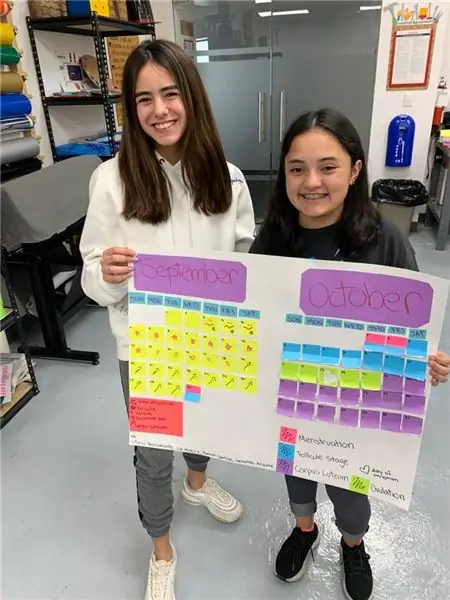
Proyectos Makey Makey »
Hace una semana trabajé con estudiantes de séptimo grado para hacer un "calendario del ciclo menstrual", que es el tema que están aprendiendo en la clase de Biología. Usamos principalmente materiales de artesanía, pero el profesor de ciencias y yo decidimos incluir un Makey Makey para insertar una pequeña animación en Scratch.
Para muchos de ellos era la primera vez que trabajaban con Makey Makey's y Scratch, por lo que la actividad fue bastante sencilla. Sin embargo, al igual que la mayoría de los proyectos realizados en Makerspace, es probable que todos recuerden la experiencia de hacer este proyecto y se podría decir que muchos de los estudiantes varones estaban muy concentrados durante el proceso de creación y aprendieron mucho sobre la experiencia de sus compañeras de clase. durante el ciclo menstrual.
Uno de ellos dijo: "¡Ustedes son duras!". Aparte de las risas, la profesora de ciencias y yo sabemos que los estudiantes definitivamente están al tanto del ciclo y esperan que sean más empáticos.
PD Tener múltiples Makey Makeys es clave para este tipo de actividades, ya que desea que los equipos tengan las suyas propias y no dañen sus conexiones al compartir tableros / cables de cocodrilo. En nuestro caso, tener equipos de 3 a 4 personas con un kit fue ideal. Pedí 10 juegos de Makey Makey hace un tiempo, y no he necesitado más que eso (generalmente los grupos tienen de 20 a 25 estudiantes)
Suministros
- Papel de aluminio
- Tijeras
- Rodillo de pegamento o cinta adhesiva
- Caja de cartón
- Post-it
- Makey Makey
- Cables de cocodrilo
- Ordenador portátil
- Play-Doh (opcional)
Paso 1: la creación del calendario
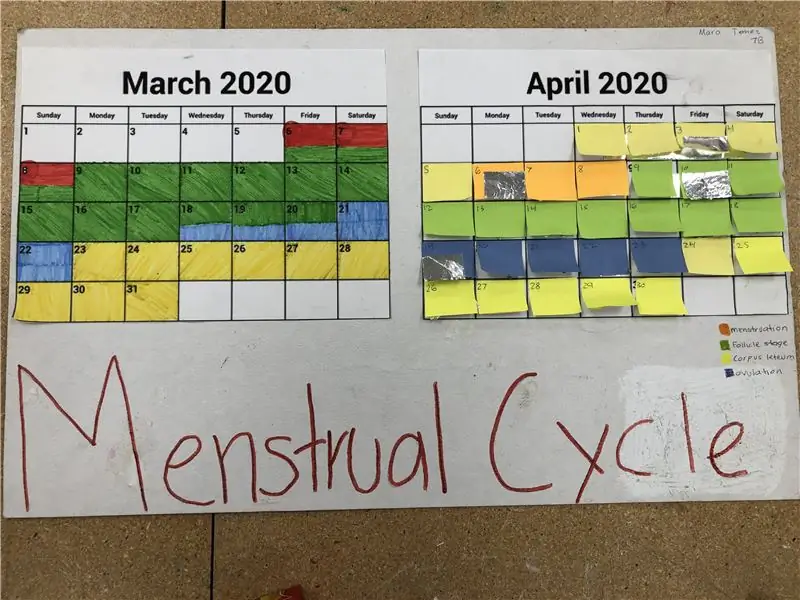
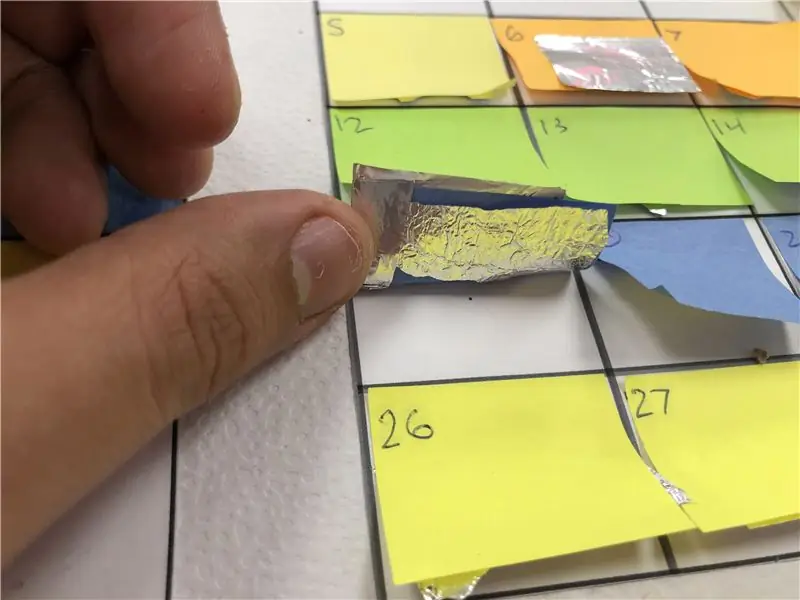

Los estudiantes utilizaron el cartón principalmente como base de todo el proyecto. Dibujaron un calendario de dos meses o imprimieron uno. El segundo mes, agregaron publicaciones a todos los días, pero organizaron los colores para que fuera fácil saber los diferentes períodos del ciclo menstrual.
Agregaron papel de aluminio a los días que seleccionarían y animarían con Scratch. Aunque al principio buscábamos presionar un día y conseguir que el sprite Scratch nos dijera qué día del ciclo menstrual era, teníamos un tiempo limitado por lo que redujimos nuestras opciones a 5 o 6 días como opciones, seleccionados para mostrar una etapa diferente. del ciclo.
Paso 2: Conectando los Makey Makeys al Calendario
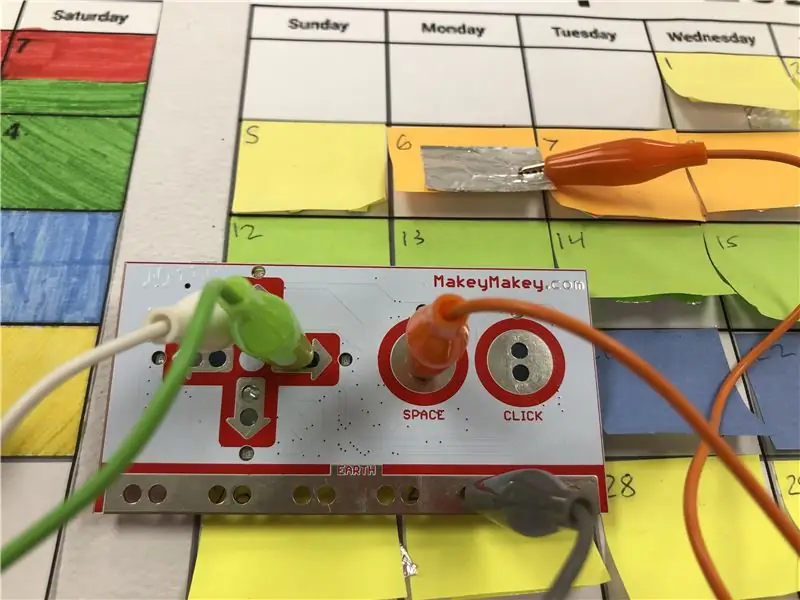

Era el momento de conectar el Makey Makey a las piezas de aluminio en los días seleccionados de los Calendarios.
Los cables de los caimanes se conectaron a los Makey Makeys en un extremo y a las piezas de aluminio colocadas en el Calendario en el otro. Como solo animamos de 5 a 6 días, logramos usar solo las teclas principales de los Makey Makeys (arriba, abajo, izquierda, derecha, espacio y / o clic) sin usar las opciones en la parte posterior.
Algunos estudiantes decidieron usar una pelota Play-Doh en lugar de piezas de aluminio y les pegaron los extremos de los cables de cocodrilo. ¡Eso fue totalmente posible, aunque lamenté haberles ofrecido esa opción ya que mi Makerspace terminó con Play-Doh en todas partes! jaja solo para que lo consideres
Para la conexión "Tierra", la mayoría de los estudiantes le conectaron un cable de cocodrilo y agarraron el otro extremo para jugar con la animación. Algunos de ellos usaron una gota de Play-Doh que tenían que tocar, y hubo un par de equipos que usaron una placa de aluminio como la de las fotos.
Paso 3: Código, Código, Código, Código, Código …


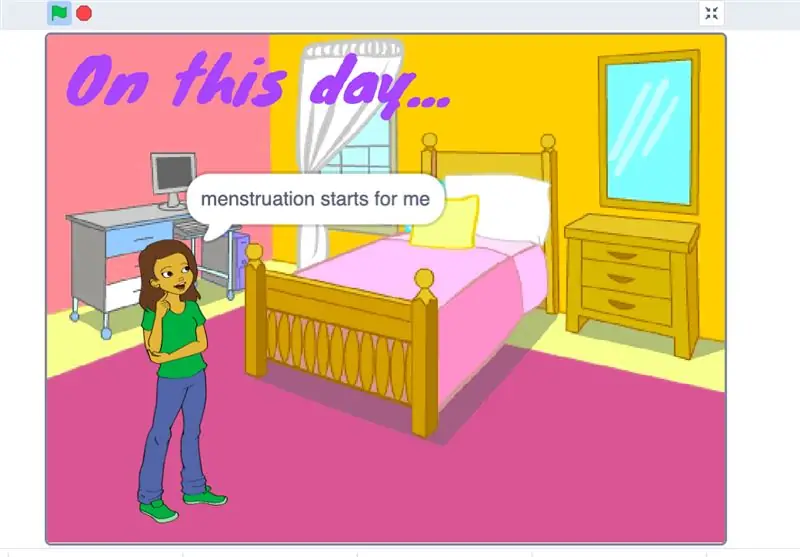
Para muchos de los estudiantes, era la primera vez que usaban Scratch. Las tareas que les encomendamos fueron:
- Agrega un escenario y personalízalo
- Usa un objeto de "niña" en lugar del gato de Scratch
- Haz que el sprite diga lo que está sucediendo en los días seleccionados
Para los estudiantes avanzados (o los que dieron los primeros pasos rápidamente) los animamos a cambiar los sprites, mover los sprites, agregar sonidos… cualquier otra animación funcionaría para obtener puntos extra.
Usamos principalmente dos bloques:
- Eventos -> Cuando se presiona "espacio" (o cualquier otra tecla)
- Mira -> Di "¡Hola!" durante "2" segundos (el mensaje debe cambiarse para adaptarse al tema de la actividad, por supuesto)
En las fotos, sin embargo, puedes ver una versión de un código que alterna el sprite después de cada "respuesta" … había animaciones más impresionantes que eso.
Para la explicación, utilicé un proyecto anterior que los estudiantes habían visto antes. Tengo mi propio Makey Makey y lo uso para ideas rápidas y divertidas de vez en cuando.
Paso 4: ¡Probémoslo



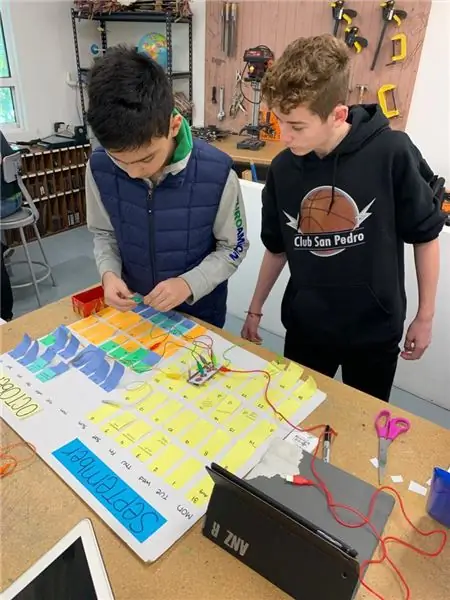
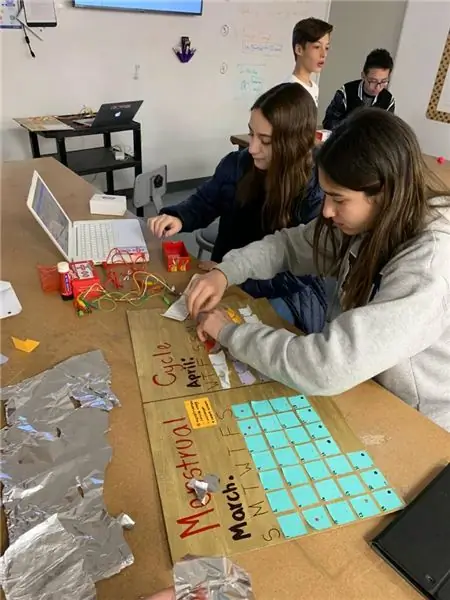
¡Finalmente llegó el momento de probar los calendarios! Aquí puedes ver una demostración real, además de más fotos de toda la actividad y otros calendarios realizados en Makerspace. Era un proyecto muy simple pero genial, y como lo expresaron muchos estudiantes: "¡nos divertimos con esto!"
Recomendado:
Máquina de fax: Explicación de las piezas y lo que vale la pena recuperar: 9 pasos

Máquina de fax: Explicación de las piezas y lo que vale la pena recuperar: Recientemente encontré esta máquina de fax. Lo limpié y lo conecté con el cable de alimentación y la línea telefónica, y estaba funcionando correctamente, pero no necesito una máquina de fax y pensé que sería bueno desarmarlo y hacer otro instructivo al respecto. I
Circuito de ladrón de Joule Cómo hacer y explicación del circuito: 5 pasos

Circuito Joule Thief Cómo hacer y Explicación del circuito: Un "Joule Thief" es un circuito amplificador de voltaje simple. Puede aumentar el voltaje de una fuente de energía cambiando la señal de bajo voltaje constante en una serie de pulsos rápidos a un voltaje más alto. Lo más común es ver este tipo de circuito utilizado para alimentar
Reproductor de DVD: Explicación de las piezas y lo que vale la pena recuperar: 9 pasos

Reproductor de DVD: Explicación de las piezas y lo que vale la pena recuperar: Hoy echaremos un vistazo a este antiguo reproductor de DVD. No funcionaba correctamente, así que decidí abrirlo y ver qué hay dentro. El problema era que se abría y cerraba constantemente y no quería leer el disco. Explicaré lo básico
Cómo hacer un cañón de riel (explicación científica): 17 pasos
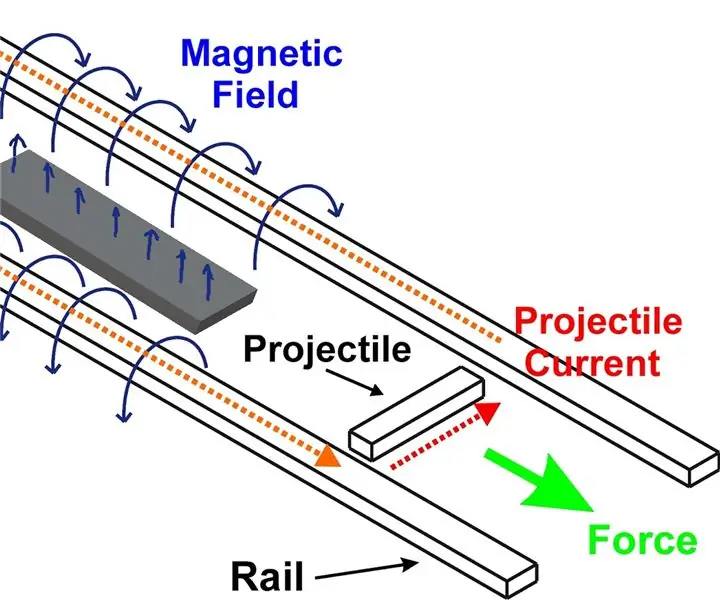
Cómo hacer un cañón de riel (explicación científica): ADVERTENCIA: Lea " IMPORTANTE " pasos para que no te lastimes o te electrocutes si decides hacer la versión mejorada del cañón de riel Creado por: Duncan Yee Descripción general El concepto de un cañón de riel consiste en propulsar un objeto conductor
DIY Awesome Ghetto LED Glowy Bike; ¡El ciclo del vagabundo !: 7 pasos

DIY Awesome Ghetto LED Glowy Bike; The Hobo Cycle !: Este es un proyecto de bicicleta de gueto fácil que incorpora cosas como pintura, un altavoz para iPod y un tubo LED. Si sigues las instrucciones correctamente, ¡deberías terminar con una bicicleta muy bonita por menos de $ 25! ¡Este es mi primer instructable
